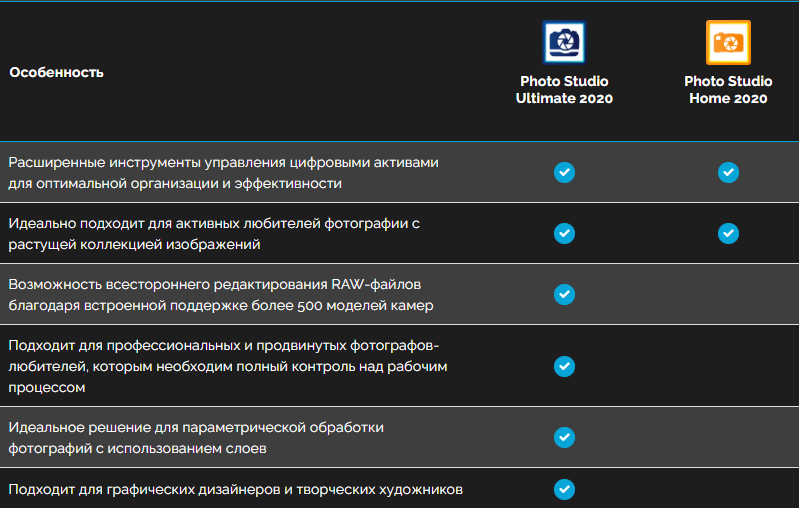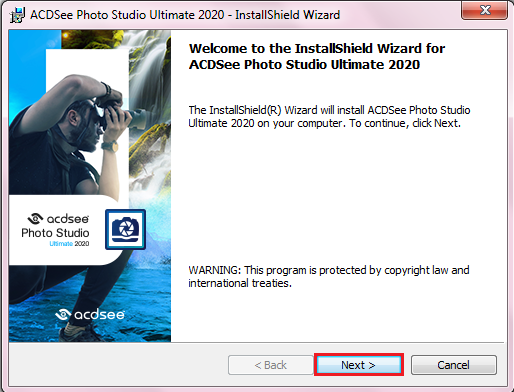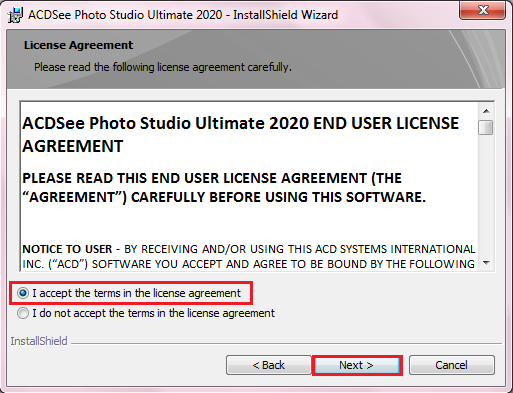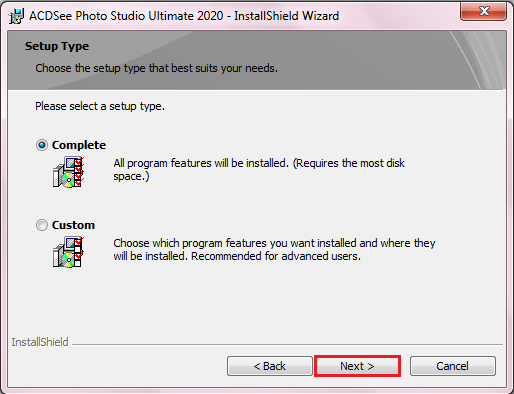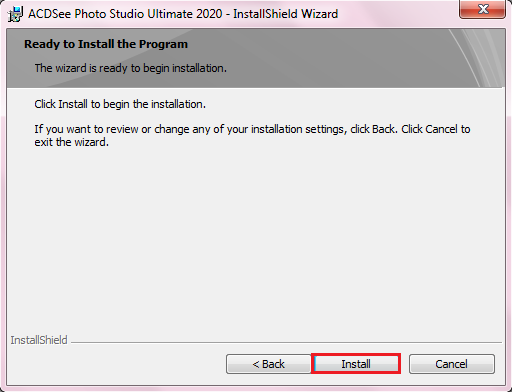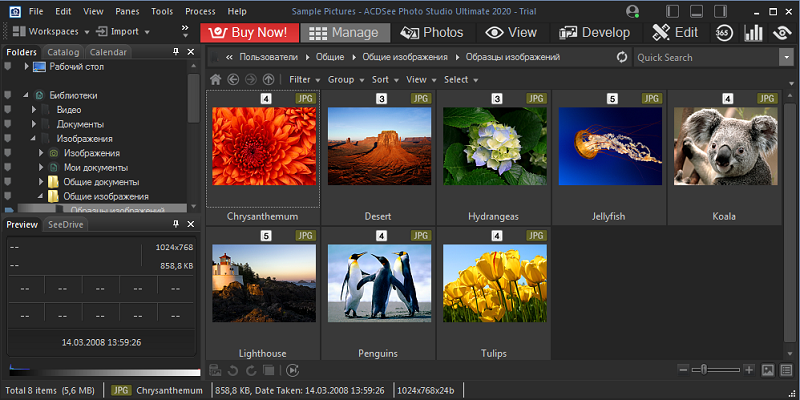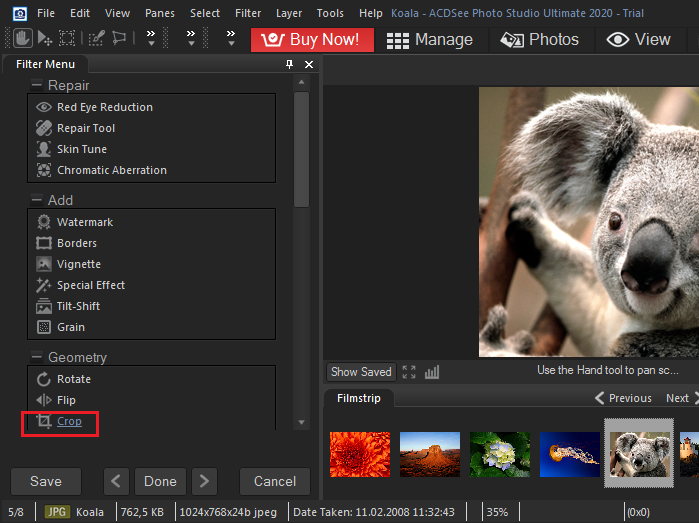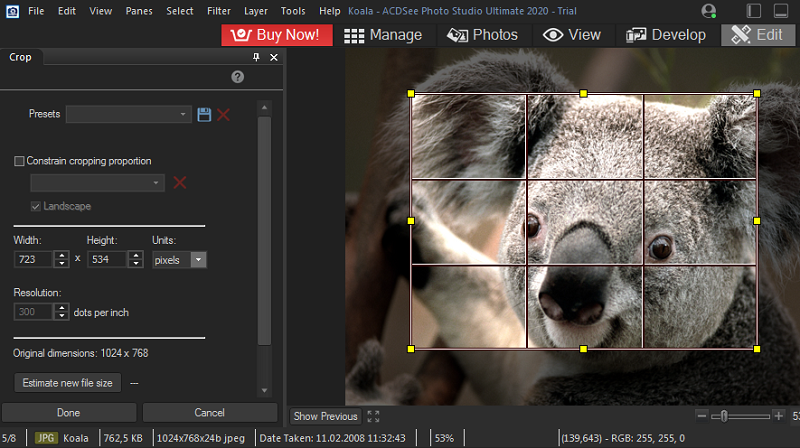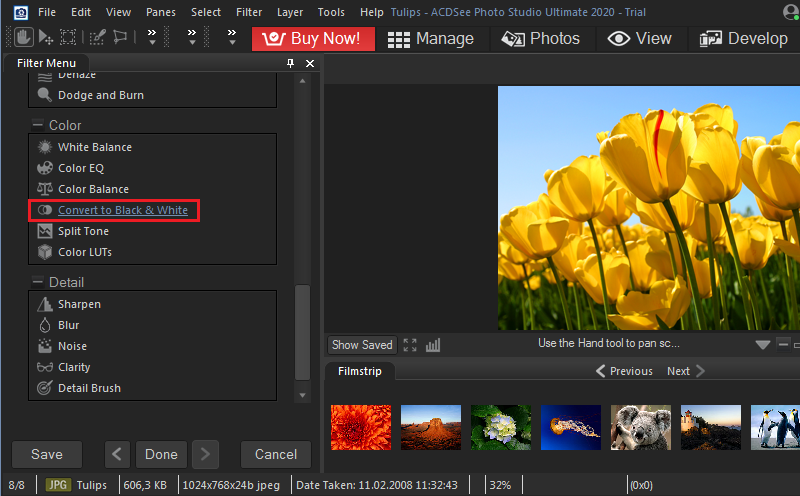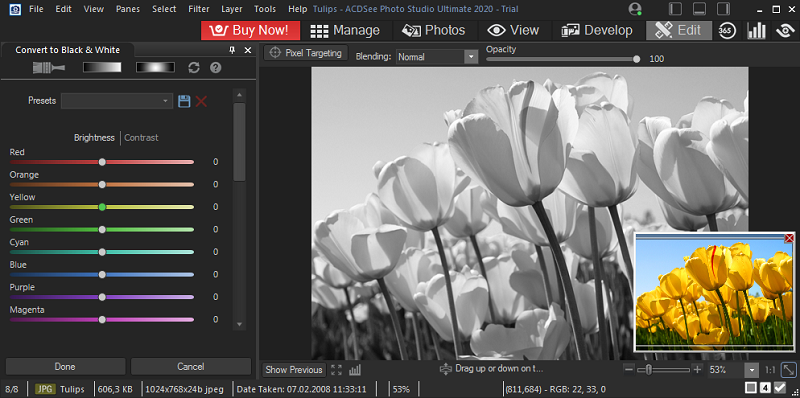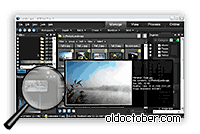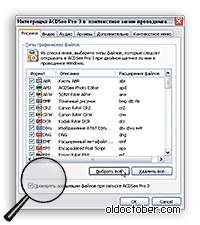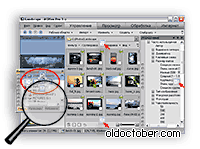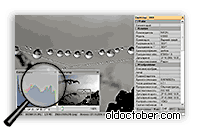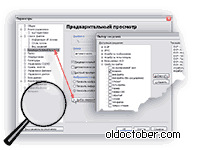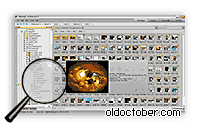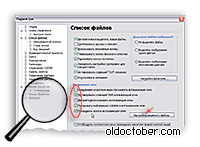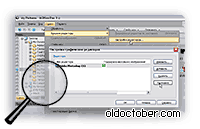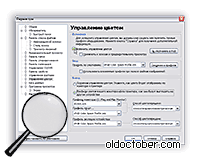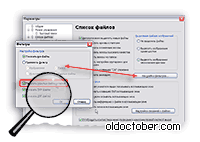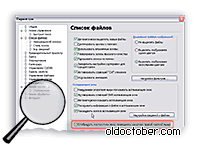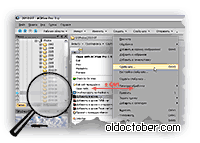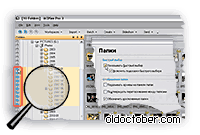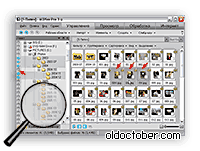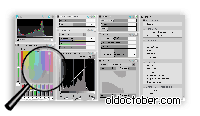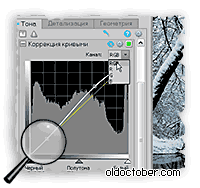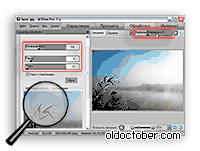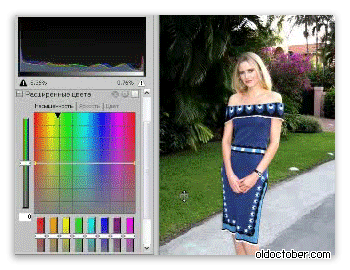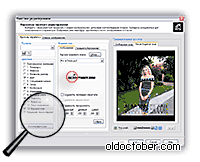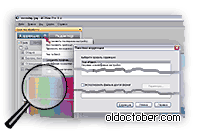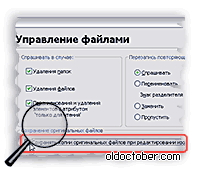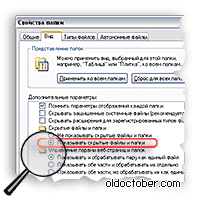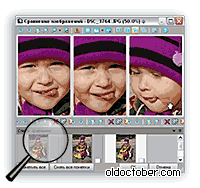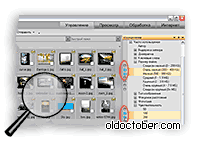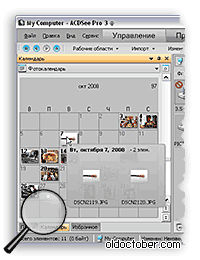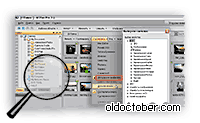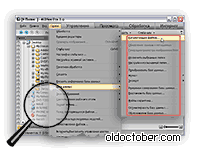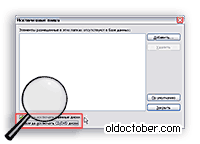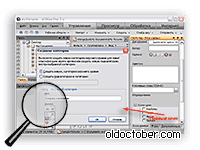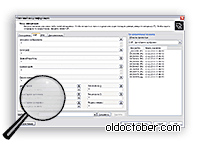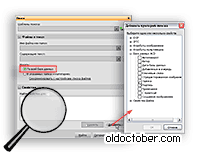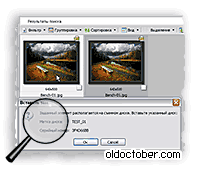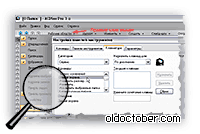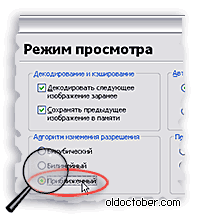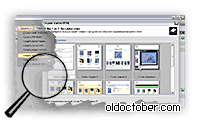Acdsee что это за программа и нужна ли она
Программа ACDSee – для чего нужна и её возможности
Сейчас существует огромное количество программ для редактирования фотографий и других изображений. Все они предоставляют самые разные наборы инструментов – от очень скромного до весьма обширного.
На этом фоне графический редактор ACDSee выглядит отличной «золотой серединой» — здесь собрано всё необходимое для коррекции фото, и нет ничего лишнего. Как итог — это небольшая и быстрая программа, пользоваться которой может любой сразу после установки.
Основные возможности ACDSee Ultimate
Программа существует в нескольких вариантах:
Внимания заслуживают последние два варианта, как самые функциональные. Первые представляют собой просто их урезанные по возможностям модификации.
Системные требования для самой «тяжёлой» версии — ACDsee Photo Studio Ultimate, довольно скромные. Нужна система Windows 7, 8 или 10, в 64-битном варианте, соответствующий процессор. Хотя разработчик рекомендует процессор Intel i3, любой подобный легко работает с этой программой. Ещё рекомендуется иметь оперативную память объёмом от 2 ГБ и видеокарту с оперативкой от 512 МБ. Этим требованиям соответствует большинство даже стареньких домашних компьютеров и ноутбуков.
Основная функция, ради чего ставит эту программу большинство, – просмотрщик фотографий. Но это ещё и отличный набор инструментов для их редактирования – улучшения качества, коррекции цветов, резкости, обрезка, поворот и многое другое. Многие действия можно сделать очень быстро, не прибегая к таким «тяжеловесам», как Photoshop и подобные профессиональные редакторы.
Интерфейс и русификация ACDSee
В бесплатной версии программа имеет очень простой интерфейс. Она может только открывать изображения, пролистывать их с помощью колеса мыши или кнопок на панели, а также увеличивать или уменьшать их в окне.
Настроить ACDsee можно в меню «Tools» — «Options». Там находится самый минимум опций – запуск в полноэкранном режиме, скрытие курсора мыши, запрет анимации, выбор фонового цвета, и некоторые другие. Однако интерфейс на английском языке, а настроить русский не получится – такой опции просто нет.
Если вы хотите получить интерфейс на русском языке, потребуются дополнительные усилия. Нужно в Интернете найти файл русификатора, скачать его, а потом скопировать в папку с установленной программой. Искать нужно от той же версии программы, которая у вас установлена.
Как пользоваться редактором
В отличие от сложных профессиональных графических редакторов, ACDSee имеет интуитивно понятный интерфейс. Это значит, что любой пользователь, установив эту программу, может сразу начать работать с ней, не тратя много времени на её освоение. Дело в том, что все инструменты удобно представлены в левой панели, а их настройки появляются непосредственно в ходе работы с ними. Причём организовано всё очень удобно и обработка фото происходит легко и просто.
Например, если вы не знаете, как в ACDsee обрезать фото, поиск решения займёт у вас всего пару секунд, потому что в правой панели есть инструмент «Кадрирование» — это и есть обрезка. Если его выбрать, сразу появляется фотография с рамкой, которую можно растягивать, как удобно, и перемещать. В левой панели появляются настройки, где можно точно указать размеры обрезаемой области. Когда рамка приобрела нужный размер и положение, можно кликнуть кнопку «Готово» и обрезка по рамке будет тут же выполнена.
Вырезать в ACDSee часть изображения со сложным контуром не получится. Можно лишь обрезать по прямоугольной рамке и получить некий фрагмент полного изображения.
Точно так же можно изменить размер фото, но выбрать инструмент «Изменить размер». После этого нужно указать нужные ширину и высоту или выбрать новый размер в процентах от исходного.
Сделать фото чёрно-белым также просто. Для этого в левой панели есть инструмент «Оттенки серого». При клике на него фото сразу становится чёрно-белым, но в настройках есть возможность поменять долю каждого из трёх основных цветов – красного, зелёного и синего, а также отрегулировать общую яркость. Так что есть некоторая возможность ещё и подредактировать итоговый результат. Ведь бывает, что цветное изображение выглядит хорошо, а в чёрно-белом режиме оно становится слишком ярким или слишком тёмным. В последних версиях есть возможность черно-белой картинке придать цветной оттенок.
В версии Ultimate 2020 появилась функция распознавания лиц. Она анализирует фотографию и выделяет на фото найденные лица. Так можно подписать каждого человека и в дальнейшем можно будет очень просто находить все фото с нужным человеком среди тысяч файлов. Но эта функция нужна далеко не всем. По умолчанию она выключена, но её можно включить в меню «Панели» — «Распознавание лиц» или сочетанием клавиш Ctrl + Shift + D. Отключается распознавание лиц этими же клавишами.
Конечно, ACDSee позволяет отменять действия и совершать откат к исходному состоянию. Это полезно, если результат не понравился. Делается это стандартным сочетанием клавиш Ctrl + Z.
Вообще такая полезная программа, как ACDSee, обязательно должна занять достойное место на компьютере у любого человека, который имеет цифровой фотоаппарат или просто любит фотографировать, даже на смартфон. Она поможет из блеклой и невыразительной фотографии буквально за пару минут получить настоящий шедевр. К тому же, обладает всеми функциями удобного каталога, в котором не потеряется ни одна фотография.
Как пользоваться программой ACDSee
Сперва нам понадобится определиться с тем, что представляет из себя и для чего используется программа ACDSee. По типу своего функционирования программа относится к файловым менеджерам, который помогает работать с фотографиями всех существующих форматов. Он помогает упростить работу с изображениями, оформить их размещение на жестком диске и выполнять базовые процессы редактирования фотографий.
Если вы уже установили эту программу, мы рассмотрим основные принципы ее работы. Если нет – скачайте ее на свой ПК И выполните те же шаги. Как только программа откроется, на экране появится изображение папки с уже созданными фотографиями, которые размещаются на компьютере пользователя. По умолчанию программа директирует пользователя на папку «Мои рисунки».
В настройках файла можно поменять эту папку, выбрав необходимую именно для вас. Для этого переходим в меню настроек и выбираем там режим управления, после чего указываем нужный адрес. Эта папка и будет отображаться при загрузке программы.
На левой панели можно найти проводник, в котором выбирают любые фотографии. Их иконки тут же появятся в центральном окне программы.
Чтобы рассмотреть фото в полном размере, можно попросту дважды по нему кликнуть мышкой.
Чтобы просмотреть следующее фото в полном размере, достаточно прокрутить колесико мышки или воспользоваться кнопками стрелок на клавиатуре.
Если фотографию нужно повернуть, воспользуйтесь кнопками для поворота в левую или правую сторону.
В правой части экрана находится окно, в котором нужно просмотреть данные о снимке. Тут отобразиться название камеры, на которую было снято изображение, его дата, экспозиционные данные и т.д.
Программа состоит из четырех рабочих сегментов:
УПРАВЛЕНИЕ (мы писали о нем выше). ПРОСМОТР – опция, где можно просмотреть фото. ОБРАБОТКА – разделение области на несколько категорий.
КОРРЕКЦИЯ, которую распределили на ТОНА. Это поправка экспозиции, установка контраста и цветового оформления.
ДЕТАЛИЗАЦИЯ – меню для правки резкости и шумов. ГЕОМЕТРИЯ – тут можно устанавливать искажение линз, поворачивать фотографии и выравнивать изображение, выполнять его обрезку и подобные операции.
РЕДАКТОР – в этом меню операции идентичны тем, что находятся в коррекции. Кроме того, здесь можно устранить эффекты красных глаз, сделать отражение, разработать оригинальные спецэффекты, рамку для фотографий, провести виньетирование и т.д.
Рабочая область ИНТЕРНЕТ представляет собой область, в которой можно разработать свой аккаунт и сохранить свои фотографии на сервере. Также здесь можно просмотреть фотографии других пользователей.
ИЗМЕНИТЬ – это меню, в котором пользователь может обрезать, корректировать и поворачивать фотографию
СОЗДАТЬ – в этом меню можно разработать презентацию, создать архив или записать фото на диск.
СЛАЙД-ШОУ – из этого меню производится запуск и настройка слайд-шоу.
ОТПРАВИТЬ – из этого меню можно переслать фотографию по почте и т.д.
ACDSee Ultimate: обзор программы
Фотографии сегодня обширно наполняют интернет, социальные сети и желание их редактировать возникает у многих. Активно развивается сфера графического дизайна и фото-индустрия. Для того, чтобы исправить недостатки освещения, скорректировать цвета, придать интересные эффекты и добавить декор или надписи хорошо подходят специальные графические менеджеры.
Лидером среди них признана программа ACDSee Ultimate. Коммерческий пакет программы ACDSee заслужил признание профессиональных художников, фотооператоров и дизайнеров, получает множество положительных откликов и от рядовых пользователей.
Просмотр изображений
ACDSee photo manager весьма удобен для просмотра, систематизации и редактирования фотографий и иных изображений. Программа поддерживает свыше ста форматов изображения. Встроенный модуль синхронизации позволяет импортировать файлы из большинства моделей фотоаппаратов и смартфонов, совместим со сканерами, принтерами и МФУ. К важным достоинствам, присущим этой программе, также можно отнести и настраиваемую панель для самых востребованных функций.
ACDSee на русском языке с весьма удобным интуитивным интерфейсом позволяет быстро освоиться пользователю. Почти все манипуляции с изображением осуществляются при помощи нажатия кнопки мыши, перемещения курсора и не требуют особых навыков или специфических знаний.
Настройка интерфейса программы
Работа с программой особенно удобна благодаря обширным настройкам и гибкому интерфейсу. Опции доступны через контекстное меню и дублируются по необходимости на настраиваемой панели основных задач. Вывести необходимые вкладки в рабочую область программы можно с помощью пункта меню «Вид».
Окна инструментов можно увеличивать и уменьшать, размещать в произвольных областях рабочей области, что максимально оптимизирует интерфейс под потребности каждого пользователя.
Файловый менеджер
Как видите, слева расположена панель файлового менеджера, функционал которого очень похож на обычный проводник системы windows. С помощью панели очень легко искать необходимые изображения и папки. Также возможно копирование, перемещение, переименовывание и удаление файлов.
Наличие многофункционального менеджера позволяет вести одновременную работу с обширным числом файлов, причем находящихся не только на жестком диске, но и на съемных носителях.
Порадует высокая скорость индексации изображений, при открытии их можно не только сразу просматривать, но и присваивать ключевые слова, сортировать, оставлять пометки и комментарии.
Каталог фотографий
Программа поможет собрать информацию обо всех графических файлах на носителе и каталогизировать их. Тип сортировки можно изменить на наиболее актуальный в каждом случае. Это удобно для приведения в порядок домашнего фотоархива и особенно важно для тех, чья профессиональная деятельность требует хранения и использования большого количества изображений.
Запустив эту функцию каталогизации программа сканирует содержимое компьютера находит фотографии и составляет из них собственный каталог.
Для запуска каталогизации необходимо сделать следующее:
Выбираем пункт «Каталог файлов» в меню «Сервис»
В открывшемся окне выбираем папку с изображениями, которые необходимо добавить в каталог и запускаем каталогизацию.
Фотографии в каталоге по умолчанию будут отсортированы по дате создания. Открыть каталог можно на отдельной вкладке: «Каталог»
Редактирование изображений
В ходе последних обновлений были расширены возможности работы со слоями. Доступно их произвольное перемещение, соединение и редактирование: применение разнообразных фильтров и эффектов, добавления водяных знаков, надписей, декоративных элементов.
Независимые настройки для любой выделенной области изображения идеально для их коррекции, устранения артефактов. Такая широта манипуляции позволит создать коллаж любой сложности, подготовить графический макет, скорректировать фотоснимки и в полной мере воплотить любой художественный замысел.
Дополнительные возможности пакета ACDSee Ultimate
Помимо просмотра изображений и их редактирования, программа ACDSee photo manager обеспечивает:
Бонусом пакета является возможность просмотра видео- и аудиофайлов в плеере,однако, он имеет весьма скромный арсенал настроек на фоне большинства просмотрщиков.
Воспроизвести аудио и видео файлы можно через контекстное меню проводника виндовс, выбрав в качестве проигрывателя ACDSee.
Кроме основной версии программы, доступен профессиональный пакет: программа ACDSee pro. В отличие от многих обывательских редакторов, это полноценный менеджер для редактирования изображений с разнообразными функциями.
Программа ACDSee Ultimate подходит для просмотра изображений, редактирования и корректировки фотографий, устранения их дефектов. Широкий арсенал функций пригодится для художественной обработки снимков и создания коллажей. Этот менеджер в первую очередь ориентирован на профессиональную аудиторию разнообразием инструментов и возможностей, однако, удобный интерфейс и позволит работать со снимками даже начинающим пользователям.
Сделай сам своими руками О бюджетном решении технических, и не только, задач.
Расширенный обзор программы ACDsee Pro с картинками
В сети можно найти массу различных менеджеров и вьюверов для работы с изображениями, и я многие из них «проверял на себе». Возможно, ACDsee Pro Photo Manager – не самый лучший выбор для минималистов, но я расскажу о некоторых полезных функциях и сразу покажу, как они активируются или настраиваются, а Вы сами решите, нужны они Вам или нет. http://oldoctober.com/
Скриншоты и названия команд получены от ACDsee Pro 3.0.475 английской и русской версий.
Самые интересные ролики на Youtube
Краткая аннотация.
ACDsee Pro умеет показывать почти все мыслимые и немыслимые форматы изображения, в том числе RAW-ы от разных цифровых камер, изображения в векторных форматах, а также изображения в формате PSD и PSB, если, при сохранении в программе Photoshop, включена опция Maximize PSD and PSB File Compatibility (Максимально увеличить файловую совместимость PSD и PSB).
Можно в программе посмотреть также видео файлы и прослушать аудио, но проигрыватель ACDsee уж слишком примитивный, чтобы его принимать всерьёз. http://oldoctober.com/
Список поддерживаемых графических форматов.
ANI, ART, BMP, CNV, CR2, CRW, CUR, CVX, DCR, DCX, DNG, DJV, EMF, EPS, FPX, GIF, ICN, ICO, IFF, JP2, JPC, JPG, KDC, MAG, MRW, NEF, ORF, PBM, PCD, PCX, PEF, PGM, PIC, PCT, PDF, PIX, PNG, PPM, PS, PSD, PSP, Quick-Time™, RAF, RAS, RAW, RSB, SGI, TGA, TIFF, WBMP, WMF, XBM, XPM
Файлы изображений можно конвертировать из одного формата в другой, в том числе можно конвертировать и файлы формата RAW от разных камер, точно так же, как это делается в специальных конверторах. Конечно, конвертирование из векторных и RAW форматов не такое продвинутое, как в специализированных программах, но эта функция может пригодиться тогда, когда нужно увидеть результат, не выходя за пределы менеджера изображений или тогда, когда под рукой просто нет подходящего софта.
Но, самое главное достоинство программы, это наличие многофункционального браузера-менеджера, который позволяет легко обращаться с большими массивами графических, и не только, файлов. Причём, эти файлы могут находиться не только на жёстких дисках компьютера, но и на сменных носителях. Все функции интуитивно понятны, а интерфейс программы позволяет наблюдать миниатюры изображений прямо во время поиска или сортировки.
Что касается редактирования изображений, то среди смотрелок у ACDsee вряд ли найдутся серьёзные конкуренты. Все инструменты редактирования просты в использовании. Приступать к коррекции изображений можно прямо после установки программы, а не спустя недели интенсивного изучения.
К большинству функций программы есть доступ сразу из нескольких мест интерфейса.
Для выбора команды можно использовать и главное меню, и контекстное меню, и кнопки расположенные в удобных местах интерфейса. И что очень важно, каждой команде соответствует комбинация горячих клавиш, которую можно легко переназначить.
Я редко редактирую картинки в ACDsee и не использую в полной мере базу данных, но так и не смог найти ничего лучше, чем эта программа, для просмотра, поиска, сортировки и управления графическими файлами.
Интерфейс.
На картинке скриншот окна браузера с установками по-умолчанию. В центре видно всплывающее окно (можно отключить), которое появляется при наведении на миниатюру. Интерфейс программы каждый может настроить под свои задачи. Инструменты можно, либо прикнопить к главному окну, либо включить авто-скрытие.
Нажав несколько горячих клавиш, можно легко подстроить рабочее пространство под решаемую задачу.
Окошко любого инструмента можно «оторвать» от главного окна, трансформировать и расположить либо произвольно, либо прицепить к другим инструментам или краям главного окна. Для этого, при перемещении окошка, нужно совместить курсор с одним из направляющих магнитов (направляющие магниты отмечены красным цветом).
Изменения интерфейса, заточенные под разные задачи, можно сохранять в виде профилей командой Вид > Рабочая область > Управление рабочими областями (View > Workspaces > Manage Workspaces). В общем, рабочее пространство настраивается так же гибко, как в Photoshop-е.
У браузера ACDsee Pro всё ещё можно сменить цвет интерфейса, с чёрного на серый, хотя раньше был доступен ещё и белый цвет.
Ну, в самом деле! Когда мы сидели за CRT мониторами, и для увеличения ресурса трубки, нужно было бы городить чёрные скины, то все программы имели белые интерфейсы. Сейчас же, когда сплошь и рядом TFT мониторы, и ситуация ровно противоположная, то все программы резко почернели.
Другим полезным отличием ACDsee является возможность добавлять инструменты и выводить сопутствующую информацию в удобные места рабочего пространства. На картинке, часть инструментов и данные, которые можно вывести в окно полноэкранного просмотра при помощи клавиш быстрого доступа.
Изображения можно просматривать и прямо в окне браузера. Для этого используется панель Предварительный просмотр (Preview).
А в этой закладке можно настроить вывод необходимой информации при просмотре изображения в панели Предварительный просмотр.
Если Вы, как и я, не будете использовать инструмент Предварительный просмотр, то можете пользоваться всплывающим окном для просмотра эскизов и сопутствующей информации.
Функции просмотра во всплывающем окне также очень гибко настраиваются. Нажав на кнопку Конфигурация сведений о файлах (Configure File Information…), можно выбрать выводимую информацию.
Прямо из браузера или окна просмотра можно открыть несколько фотографий в Photoshop-е или в любом другом редакторе при помощи горячих клавиш (Hotkeys). На картинке окошко, в котором можно подключить несколько редакторов и выбрать один из них для быстрого доступа.
ACDsee может распознавать цветовые профили изображений, и в отличии от Bridge, да и самого Photoshop-a, может на ходу (без перезагрузки) распознавать профили устройства вывода.
Использование расширенных возможностей браузера.
Благодаря интеграции браузера ACDsee с браузером Проводник (Explorer) и применения дополнительных инструментов управления и сортировки файлов, браузер ACDsee может стать незаменимым инструментом при работе с большими массивами изображений и сопутствующих файлов.
Кнопка Настройка фильтров (Configure Filters) вызывает окно, в котором можно выбрать, какие файлы будут отражаться в браузере, а какие нет.
Для повышения удобства при использования браузера, можно поставить птицу в чекбокс Отображать контекстное меню Проводника нажатием правой кнопки мыши (Show the Windows Explorer shell context menu as the default right click menu).
При этом оригинальное меню останется доступным, если правый клик использовать с прижатой клавишей Ctrl. Опция эта зеркальная. Если меню проводника не активировано, то оно также открывается при нажатой клавише Ctrl.
Кроме этого, в браузере ACDsee реализована ещё одна замечательная технология, которая позволяет выводить в одно окно файлы из любых папок и директорий. На картинке опции, отвечающие за эту настройку. Папки > Быстрый выбор > Показать быстрый выбор (Folders > Easy-Select > Enable Easy-Select). По умолчанию опция включена.
Странно, что подобную функцию до сих пор не используют другие популярные браузеры.
Для чего это нужно?
Например, Вам требуется произвести пакетную обработку изображений для Веб сайта, или создать слайд шоу, или выбрать изображения для печати, а у Вас эти изображения разбросаны по разветвленной сети директорий. И Вам, при всём при этом, ещё и требуется исключить определённые папки или даже отдельные файлы из выбора. Всё это можно сделать благодаря данной технологии. При этом Вам даже не придётся перемещать файлы с мест их постоянной дислокации!
Работает это очень просто. Нужно выбрать целевую корневую директорию, а затем нажать клавишу «*» (звёздочка). В начале сессии, количество нажатий на «*» определяет глубину раскрытия папок.
Теперь нужно подвести курсор к кнопке Быстрого выбора на уровне последней папки и кликнуть по ней, прижимая клавишу Shift, точно так же, как Вы это делаете в Проводнике Windows. При этом в окне файлов появятся все файлы из выбранных папок.
Чтобы исключить папки из обработки нужно кликнуть по кнопке Быстрого выбора на уровне соответствующей папки, предварительно прижав клавишу Ctrl.
Когда все папки выбраны, можно перейти в окно файлов браузера и нажать Ctrl+A, чтобы выбрать сразу все файлы.
Исключить отдельные файлы или группу файлов из обработки можно так же, как и в Проводнике, левым кликом мыши с использованием, соответственно, клавиш Ctrl или Shift.
Предусмотрен и ещё один даже более удобный способ, это команда Обратить выделение (Invert Selection). Хоткеи по-умолчанию Ctrl+Shift+I.
В приведённом примере красные стрелки указывают на, исключённые из общего выбора, одну папку и три файла.
Теперь, когда выбор сделан, к файлам можно применить любые действия доступные в пакетном режиме.
Описание процедуры кажется сложным, но это только на первый взгляд. Кто знаком с Проводником Windows, тот сразу сможет воспользоваться этим удобным инструментом.
Коррекция и редактирование изображений в ACDsee.
На картинке изображены некоторые инструменты, расположенные в редакторе на закладках Коррекция (Develop) и Редактирование (Edit), и к которым можно перейти из любого места программы, выбрав изображение и соответствующую команду.
Ниже я более подробно опишу несколько инструментов, чтобы стало понятно, насколько они удобны.
Прямо во время просмотра в полноэкранном режиме можно отредактировать изображение, если перейти во встроенный редактор. Это удобно, когда требуется подправить изображение именно для просмотра, а не для сохранения. На картинке один из инструментов – Кривые (Tone Curves), который немного напоминает аналогичный инструмент в Photoshop, только совмещённый с Levels.
Инструмент Лассо (Lasso) позволяет сделать селекцию, а затем одновременно корректировать изображение в выделенной области и менять параметр Оперение (Feathering), параметр аналогичный Feather Radius в Photoshop. Однако в ACDsee это реализовано немного проще.
В этой GIF-ке можно увидеть работу другого инструмента – Расширенные цвета (Advanced Color).
Достаточно кликнуть мышкой по участку фотографии определённого цвета и потянуть курсор верх или вниз в зависимости от того, нужно ли увеличить значение выбранного параметра или уменьшить.
Подобную обработку можно сделать и в Photoshop, применив несколько разных инструментов. Но, для этого нужно не только знать, где они находятся, но и уметь ими пользоваться. В ACDsee же управление всеми инструментами реализовано очень наглядно, а главное интуитивно понятно.
И, конечно же, в ACDsee можно производить пакетную обработку, как обычных, так и RAW файлов, используя при этом инструмент Пакетное преобразование (Batch Edit).
На картинке изображено окно инструмента Пакетное преобразование, открытое на закладке Водяной знак (Watermark).
Нужно иметь в виду, что инструмент Водяной знак не распознает прозрачность в файлах изображения, однако, если в изображении присутствует какой-либо однородный фон, то его можно превратить в прозрачность при помощи пипетки.
Другой инструмент пакетной обработки, это Пакетная коррекция (Batch Develop). Он предназначен для применения профиля, полученного при обработке какого-либо изображения в Редакторе и/или Корректоре.
Подкорректированные или отредактированные файлы получают соответствующие метки D (Develop) или E (Edit).
При изменении оригинальных файлов, программа сохраняет резервную копию в скрытой папке, что позволяет в любой момент отменить изменения специальной командой Сервис > Обработка > Восстановить оригинал (Tools > Process > Restore to Original).
Опция Управление файлами > Сохранить оригиналы (File Management > Save Originals) отвечает за создание резервных копий файлов. Резервная копия изменяемого файла помещается в скрытую папку, которая автоматически создаётся в той же директории, где находился оригинальный файл.
Чтобы увидеть в браузере скрытые папки с оригинальными файлов, нужно активировать опцию: Показать скрытые папки и файлы (Show hidden files and folders).
Для того чтобы получить доступ к скрытым папкам в Проводнике, нужно зайти в Проводник > Сервис > Свойства папки > Вид и выбрать Показывать скрытые файлы и папки (Explorer > Tools > Folders Options > View > Show hidden files and folders).
Поиск и сортировка изображений.
В ACDsee можно легко организовать просмотр нескольких изображений командой Сервис > Сравнить изображения (Tools > Compare Images). Это особенно полезно, когда требуется сравнить однотипные картинки или дубли.
Инструмент Упорядочение (Organise) позволяет легко отсортировать изображения сразу по нескольким разным метаданным, что может быть крайне полезно при больших объёмах фотографий.
Календарь (Calendar), это ещё один удобный инструмент, который может помочь быстро найти нужную фотографию, если примерно известна дата создания. Инструмент имеет несколько представлений, одно нагляднее другого. Прямо по ходу поиска можно увидеть превьюшки фотографий.
Мне очень нравится инструмент сортировки, который можно легко настроить на самую часто используемую операцию. На картинке выделена текущая настройка сортировки по «Дате/времени оцифровки». Инструмент очень удобно использовать, когда изображения получены от разных камер или из разных источников, но касаются одного и того же события.
Как пользоваться базой данных ACDsee Pro?
База данных позволяет быстро находить графические файлы на жёстких дисках компьютера и на внешних носителях по любым метаданным.
Программа сама создаёт базу данных, но иногда ей нужно в этом помочь. Например, можно исключить или добавить к базе данных какие-нибудь директории или сменные носители.
Чтобы легко разобраться в своих изображениях полезно все фотографии разбить на категории и добавить ключевые слова.
Все инструменты для работы с базой данных сосредоточены в одной вкладке меню Сервис > База данных (Tools > Database).
Для добавления нужных директорий в базу данных используется команда: Сервис > База данных > Каталогизация файлов (Tools > Database > Catalog Files).
Если не отмечать выделенную красным цветом опцию Coздaть и дoбaвлять эcкизы в бaзy дaнныx (Build and include thumbnails in database), то размер базы данных уменьшится на порядок, но пользоваться такой базой будет крайне неудобно, особенно, если часть изображений находится за пределами компьютера.
Файлы базы данных находятся по этому адресу: C:\Documents and Settings\Имя пользователя\Local Settings\Application Data\ACD Systems\Catalogs\Версия ACDsee\Default.
Если зайти в Сервис > База данных > Настройки исключаемой папки (Tools > Database > Excluded Folder Settings) и убрать птицы из чекбоксов: Bceгдa иcключaть cъёмныe диcки (Always exclude removable drives), и Bceгдa иcключaть CD/DVD диcки (Always exclude CD/DVD drives), то база данных охватит не только жёсткие диски компьютера, но и внешние носители, такие как флеш карты и CD/DVD/BluRay/HDD диски.
По-умолчанию птицы не стоят, но Вы могли их поставить в процессе работы, когда, при обращении к съёмным носителям, программа предлагала это сделать.
Закладка База данных в панели Свойства позволяет вводить информацию прямо в базу данных ACDsee, вне зависимости, где в этот момент находится оригинальный файл, на встроенном винчестере или на съёмном диске.
На картинке окно инструмента пакетного ввода данных, который позволяет ускорить классификацию однотипных изображений, занесённых в базу данных.
Инструмент Поиск (Search) позволяет искать файлы как на жёстких дисках компьютерах, так и за его пределами, если конечно файлы были когда-то добавлены в базу данных.
В результате поиска найдены два одинаковых файла. Один из них находится на встроенном винчестере, а другой, к которому я попытался обратиться, на съёмном диске под названием «TEST_01». Так как диск не вставлен в дисковод, то программа показала этот транспарант.
Некоторые полезные настройки программы.
В программе можно, как и в Photoshop-е, назначить горячие клавиши любым командам, что недоступно в большинстве менеджеров изображений. Ну, а некоторые команды, такие как инвертирование селекции или отправка сразу нескольких фалов во внешние приложения, выгодно отличают браузер ACDsee от «Проводника».
Чтобы при большом увеличении изображения, программа не «мылила» картинку и были видны отдельные пиксели, нужно выбрать: Алгоритм выборки > Приближённый (Resampling Algorithm > Nearest Neighbour).
Здесь можно выбрать цвет фона (Background) экрана при просмотре в отдельном окне.
Дополнительные функции программы ACDsee Pro.
В ACDsee можно создать слайд шоу, записать видео диск, создать Веб галерею или получить «принт лист» (Contact Sheet). Любое из этих действий легко выполнить благодаря помощнику. Каждая функция имеет вариации и вряд ли стоит их все здесь описывать.
Интерес может представлять функция Захват экрана, которая вызывается командой Сервис > Захват экрана (Tools > Screen Capture). Тут тоже всё понятно без слов.
Недостатки и неудобства.
Если же при установке новой версии возникли проблемы, то лучше удалить все каталоги и ключи реестра, оставшиеся от старой версии.
Каталоги можно подчистить по кейворду «acdsee». Ключи из реестра можно удалить, создав в Блокноте (Notepad) файл с расширением reg, например, acdsee.reg, в который нужно добавить следующий текст:
Windows Registry Editor Version 5.00
После того, как Вы сохраните этот файл, его нужно запустить и согласиться с добавлением информации в реестр.
Дополнительные материалы к статье.
Комментарии (53)
Страниц: « 1 2 3 4 5 [6] Показать все
Лимит сообщений исчерпан. Чтобы оставить сообщение или задать вопрос, перейдите, пожалуйста, в форум. Соответствующая тема в форуме находится здесь.
ПОДСКАЖИТЕ, как в ACDSee pro 4 изменить размер файла (изображения).
максим, ответ на ваш вопрос здесь.
Страниц: « 1 2 3 4 5 [6] Показать все